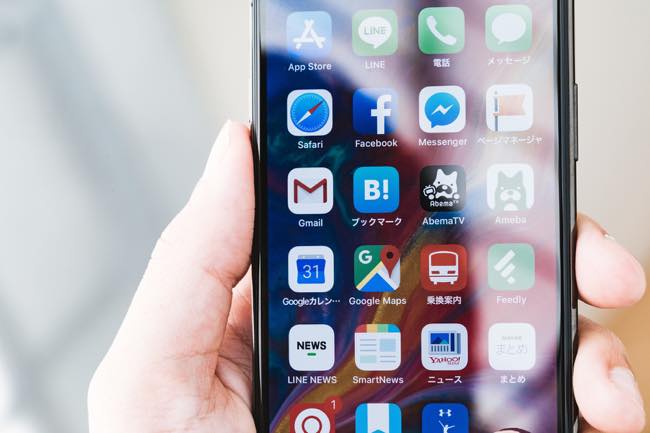
手軽に取得できるGmail。せっかく基本無料で利用できるのですから、取得してみてはいかがでしょうか? 今回はGmailを初めて取得する人や長らくGmailを利用していなかった人に向けて、Gmailの作り方を紹介していきます。
基本をおさらい! Gmailアドレスの作り方
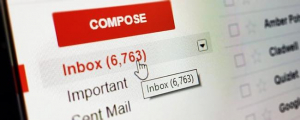
それでは早速Gmailの取得方法を見ていきましょう。なお、Gmailの取得方法=Googleアカウントの取得方法となりますので、すでにGoogleアカウントを持っている人は複数のアカウントを持つことになります。複数アカウントの追加方法などは後述します。
Gmailアドレスの作り方【パソコン編】
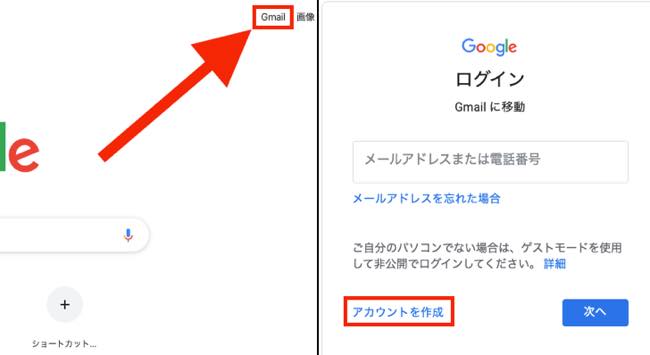
1:ブラウザを開きます。
2:Googleにアクセスします。
3:画面右上の「Gmail」をクリックします。
4:「アカウントの作成」をクリックし「自分用」を選択します。
5:「姓名」・ユーザー名(Gmailアドレス)・パスワードなど設定します。
なお登録の際に「再設定用の電話番号(もしくはメールアドレス)を登録しておけば、ログインパスワードを忘れた際や、アカウントのセキュリティを高める2段階設定をする際に便利なのでおすすめします。
【参照】セキュリティ強化のために!Gmailユーザーなら設定しておきたい「2段階認証」の設定方法
ログインできない時にGoogleのパスワードをサクッと確認する方法
Gmailアドレスの作り方【iPhone編】
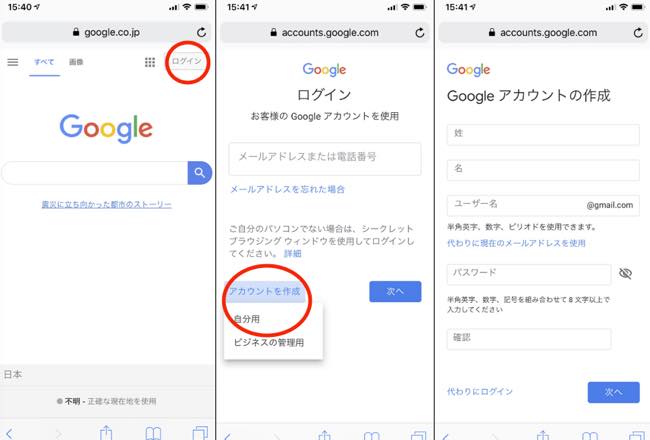
1:Safariなどのブラウザアプリを立ち上げてください。
2:Googleにアクセスします。
3:画面右上の「ログイン」をタップ。
4:「アカウントを作成」をタップし「自分用」を選択してください。
5:姓名やGmailアドレス、パスワードを入力してください。
パスワードはセキュリティ性を高めるために、複雑なものを心がけましょう。
Gmailアドレスの作り方【Androidスマホ編】
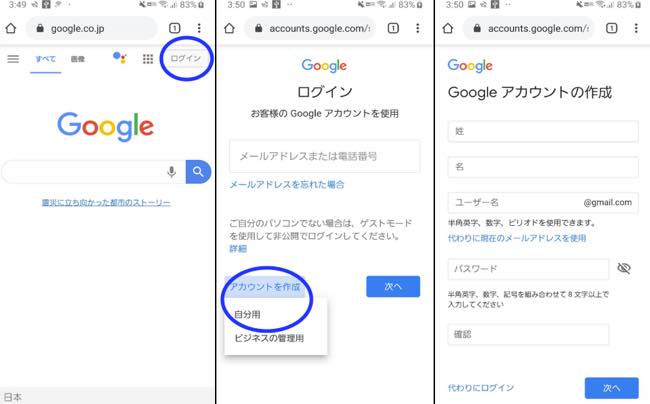
1:Chromeなどのブラウザアプリを起動。
2: Googleを開きます。
3:「ログイン」をタップします。
4:「アカウントを作成」をタップして「自分用」を選びます。
5:姓名やパスワードなどを自由に設定します。
なお、Gmailアドレスは1度決めると基本的に変更できないためご注意ください。
Gmailアドレスのアカウントは複数持てる? 作り方は?
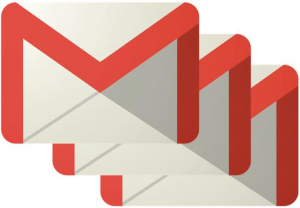
上記でも触れましたが、Gmailアカウントは複数作成できます。その方法は上記「基本をおさらい! Gmailアドレスの作り方」で紹介した方法とほとんど同じです。
1:ブラウザを開いてGoogleにアクセスします。
2:画面右上のプロフィールアイコンをクリック。
3:「別のアカウントを追加」をクリック。
4:「アカウントを作成」を選択し「自分用」をクリック。
5:姓名などアカウント登録に必要な項目を入力していきます。
ユーザー名(Gmailアドレス)は、ほかのユーザーアカウントと同じものには設定できません。しかし、姓名はほかのユーザーアカウントと同じものでも登録できます。
こんなに便利! スマホ向けGmailのアプリの使い方

続いてはスマホでGmailを利用する際に活用したい、Gmailアプリの使い方を見ていきましょう。まずは下記リンクからGmailアプリをインストールしてください。
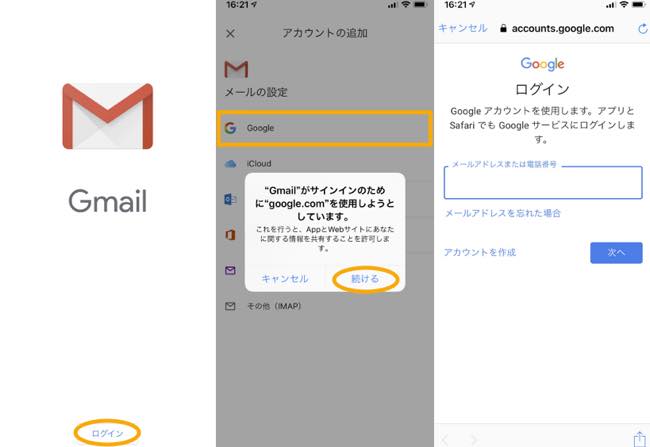
1:Gmailアプリを開きます。
2:「ログイン」をタップします。
3:「Google」を選択し「続ける」をタップします。
4:ログイン情報を入力して「次へ」をタップします。
これで準備OKです!
Gmailアプリで新規メールを作成したい時は!
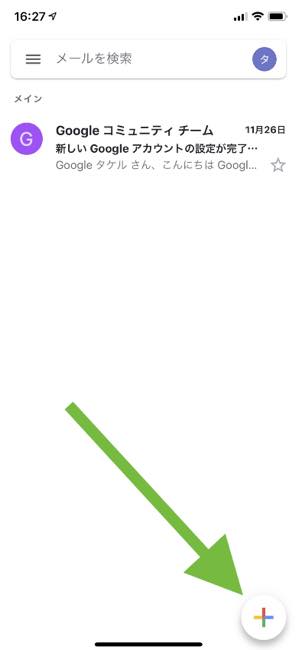
Gmailアプリでメールを送信する場合は、画面下部の+マークをタップして、新規メール作成画面に移行してください。
Gmailアプリの通知設定を変更する方法
Gmailアプリに限らず、基本的にアプリの通知は設定アプリから変更しますが、この項目ではGmailアプリ内で行う通知の変更方法を紹介します。
まずはGmailアプリを開きます。次に画面左上の三本線をタップし、「設定」を選択してください。
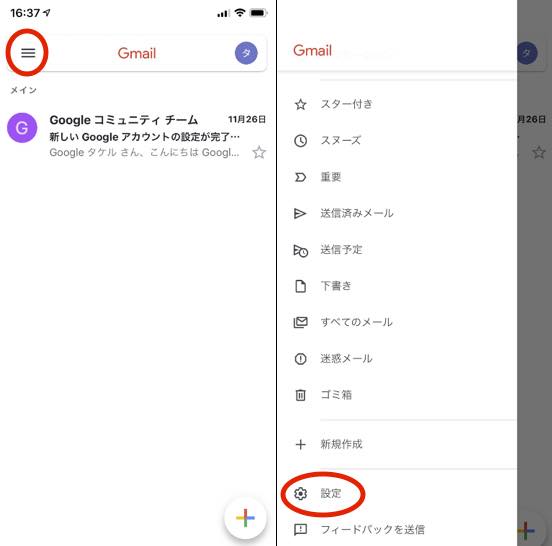
次に画面上部に表示されているGmailアドレスをタップし、「通知」を選択します。すると「通知」の設定画面が開かれるので、変更してください。
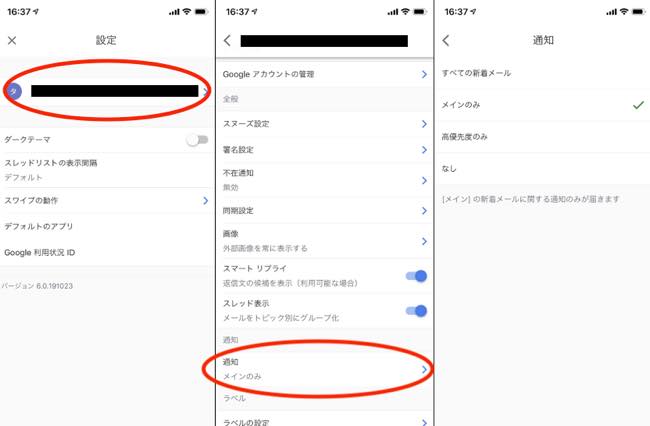
複数作成したGmailアカウントをアプリに追加する方法
Gmailアプリに既存のアカウントを追加する方法は以下のとおりです。
1:Gmailアプリを開きます。
2:画面右上に表示されているプロフィールアイコンをタップします。
3:「別のアカウントを追加」をタップします。
4:「Google」を選びます。
5:ログイン情報を入力します。
以上です。
スマホでGmailアプリにログインできない時は?

インターネットにスマホが接続されているか確認しましょう。次に入力したログインパスワードが間違っている可能性もあるため、念のため再度確認してみてください。もしネットもログインパスワードにも異常がない場合は、アプリの不具合の可能性があります。アプリストアから最新バージョンのアプリが配信されていないか確認し、配信されている場合はアップデートしましょう。
Gmailアプリからログアウト(アカウント削除)する方法
Gmailアプリからアカウントをログアウトさせたい時は、以下の手順に従って操作してください。
1:Gmailアプリを開きます。
2:画面右上に表示されているプロフィールアイコンをタップします。
3:「このデバイスのアカウントを管理」を選択。
4:削除したいアカウントの項目にある「このデバイスから削除」をタップします。
※データは2019年11月下旬時点での編集部調べ。
※情報は万全を期していますが、その内容の完全性・正確性を保証するものではありません。
※サービスのご利用はあくまで自己責任にてお願いします。
文/高沢タケル
















 DIME MAGAZINE
DIME MAGAZINE









 最新号
最新号






